网吧专用Ros软路由+Winbox教程(图)
ROS软路由详细设置_图文全解

ROS软路由设置提示:此软件为顶级软路由软件!赶快用吧!记的要《全盘ghost!不是分区ghost恢复哦!是全盘恢复!》不要怀疑软路由的性能,也不用担心所谓的耗电多少。
所谓的软路由耗电大,只不过是商家搞的噱头而已。
软路由完全不需要显示器、键盘鼠标。
甚至,可以在BIOS 里设置系统启动完即关闭硬盘。
至于主板,带集成显卡的即可。
这样的配置下来,软路由功率仅仅20-30瓦左右。
软路由具有极高的性能和广泛的应用。
可轻易实现双线策略、arp绑定、限速、封杀BT 以及网吧借线、vpn等。
尤其对有连锁网吧经营者,利用IPIP协议,不仅可实现借线目的,还可象本地操作一样远程管理其他网吧。
这些,一般硬路由根本无法与之比拟。
我以前对硬路由一直情有独钟,换上软路由后,对它的强大功能赞叹不已。
现在利用它的内置VPN技术轻易做出电信网通加速软件-南北网桥(),又给两家网吧试做了IPIP借线,在这种比较大的压力下,软路由依然运行良好。
我软路由配置:730主板,128M内存,早期的AMD800毒龙CPU,集成显卡和一个8139网卡,外加两块3C905网卡抓图状态:vpn在线拨号,IPIP二家网吧,总用户数量在500多。
ROS软路由基本设置非常简单,如果只做路由转发,以下几步数分钟即可高定:硬件准备:A.首先下载软路由的ghost硬盘版,本站已经在压缩包总提供!B.释放后,ghost至一个小硬盘(20G以下),注意,是整盘GHOST而不是分区。
C.将该硬盘挂在要做路由电脑上,注意必须接在第一个IDE并且是主硬盘接口。
插上一张网卡,这是接内网的LAN。
开机。
软件设置:1.开机,出现登陆提示。
用户:admin 密码:空2.输入setup再按两次A3.在ether1后面输入你的内网IP,如:192.168.0.254/24 (这里/24是24位掩码与255.255.255.0一样)4.输入完ip后,按两次x退出,现在可以可以ping通192.168.0.254了,也可用winbox在图形界面下访问路由了。
软路由ROS的安装和Winbox的配置

1、安装ROS
除了自己学习和测试用ROS外,最好还是单独用一台机器,相信这也不用多说,安装的时候要注意的是硬盘一定要接在IDE0上面,并且作为主盘MASTER,光驱随便,很多安装之后不能正常启动的都是这个问题、用安装光盘启动后,如图1
选择i 进入安装界面选择需要安装的package,图2
选择完后,再按i安装,y确定,再按n不保存旧配置。
最后回车重新启动,这时进入ROS是未注册的版本,如图4
用光驱启动,在启动菜单按c破解,图5
破解之后进入已经没有了未注册提示。
见图6
2、服务端配置
/interface pri 能显示出你现在可用的网卡。
如图6
/ip address
add address=192.168.1.1/24 interface=ether1
设置ether1为内网IP,其中192.168.1.1/24添自己的内网IP ,设置成功没有提示,可以用pri查看在局域网其他机器IE浏览器192.168.1.1 进入WEBBOX,左边可以下载WINBOX,当然如果你已经有WINBOX可以省略这步。
打开WINBOX输入IP和用户名连接(图8)
进入配置界面
(1)点左侧INTERFACE,双击ether1将name改为lan,同样将另两个改为cnc和tel。
图9。
winbox设置教程

winbox设置教程网吧专用ros软路由+winbox教程2007年08月05日星期日 10:39网吧专用ros软路由+winbox教程[转载]一:安装1、光盘版的(转自雨纷飞大哥作品)将iso文件刻录成可引导光盘。
机器的硬盘设置为IDE0,即第一个IDE通道的主盘。
bios设置光盘引导系统,放入光盘启动机器得到如下选择 2:Install RouteOS 2.8.18后稍等,得到如下画面:用方向键和空格选择你需要的模组功能后,按"A"全选,摁“i“键确定安装。
会再次询问你继续?yes or no?,摁“Y“.然后又问:do you want to keep lod configuraton?你需要保留旧的结构么?摁“N然后开始自动的格式化磁盘、安装核心、安装模组。
最后提示:Press ENTER to Reboot,按回车重新启动机器。
重新启动后出现图1的那个引导画面(如果没有出现而直接进了登陆界面说明用硬盘引导了):选择3: Crack RouteOS Floppy Disk,开始破解。
破解过程都是中文的。
如果你的硬盘在IDE0:0的话破解是不会有问题的。
否则可能出现系统文件被破坏、启动时0123456...循环出现等问题。
问你是否重启呢。
把光盘拿出来后按下Y确定重启动重新启动后开始登陆。
初始用户名admin,初始密码为空。
咦?怎么还有提示注册的信息和Soft ID?原来是还需要一个命令激活注册补丁才可以哦:输入命令:/system license import file-name=key或者缩写为/sy lic i f key然后提示你是否重新启动。
按Y重新启动重新启动并用admin:““登陆后发现,提示注册的信息已经完全消失了,现在是正式版了现在服务器启动起来了,但是还没有任何配置,若想用winbox对其进行控制,则必须激活和配置网卡的ip 掩码等。
这里我装了三块网卡,一块接电信,一块接网通,一块路由后接内网交换机。
(完整)ROS软路由详细设置_图文全解

ROS软路由设置提示:此软件为顶级软路由软件!赶快用吧!记的要《全盘ghost!不是分区ghost恢复哦!是全盘恢复!》不要怀疑软路由的性能,也不用担心所谓的耗电多少。
所谓的软路由耗电大,只不过是商家搞的噱头而已。
软路由完全不需要显示器、键盘鼠标。
甚至,可以在BIOS 里设置系统启动完即关闭硬盘。
至于主板,带集成显卡的即可。
这样的配置下来,软路由功率仅仅20-30瓦左右。
软路由具有极高的性能和广泛的应用。
可轻易实现双线策略、arp绑定、限速、封杀BT以及网吧借线、vpn等。
尤其对有连锁网吧经营者,利用IPIP协议,不仅可实现借线目的,还可象本地操作一样远程管理其他网吧.这些,一般硬路由根本无法与之比拟。
我以前对硬路由一直情有独钟,换上软路由后,对它的强大功能赞叹不已.现在利用它的内置VPN技术轻易做出电信网通加速软件-南北网桥(),又给两家网吧试做了IPIP借线,在这种比较大的压力下,软路由依然运行良好。
我软路由配置:730主板,128M内存,早期的AMD800毒龙CPU,集成显卡和一个8139网卡,外加两块3C905网卡抓图状态:vpn在线拨号,IPIP二家网吧,总用户数量在500多。
ROS软路由基本设置非常简单,如果只做路由转发,以下几步数分钟即可高定:硬件准备:A.首先下载软路由的ghost硬盘版,本站已经在压缩包总提供!B.释放后,ghost至一个小硬盘(20G以下),注意,是整盘GHOST而不是分区。
C.将该硬盘挂在要做路由电脑上,注意必须接在第一个IDE并且是主硬盘接口。
插上一张网卡,这是接内网的LAN。
开机.软件设置:1.开机,出现登陆提示。
用户:admin 密码:空2.输入setup再按两次A3.在ether1后面输入你的内网IP,如:192.168.0.254/24 (这里/24是24位掩码与255.255.255.0一样)4.输入完ip后,按两次x退出,现在可以可以ping通192。
roteros软路由教程加图文图解教程
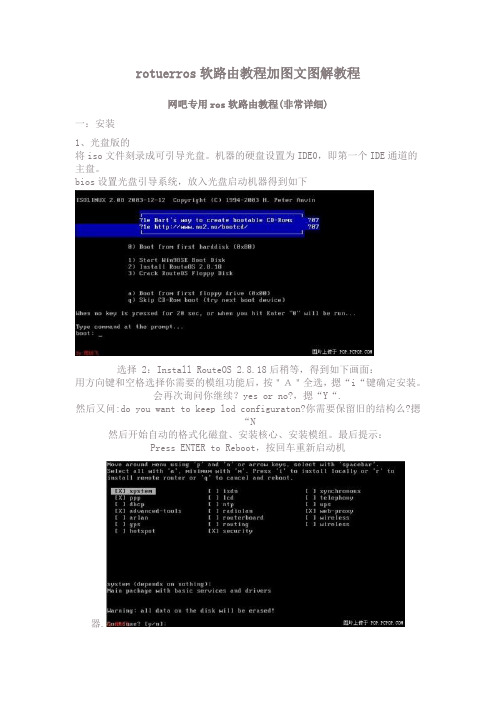
rotuerros软路由教程加图文图解教程网吧专用ros软路由教程(非常详细)一:安装1、光盘版的将iso文件刻录成可引导光盘。
机器的硬盘设置为IDE0,即第一个IDE通道的主盘。
bios设置光盘引导系统,放入光盘启动机器得到如下选择 2:Install RouteOS 2.8.18后稍等,得到如下画面:用方向键和空格选择你需要的模组功能后,按"A"全选,摁“i“键确定安装。
会再次询问你继续?yes or no?,摁“Y“.然后又问:do you want to keep lod configuraton?你需要保留旧的结构么?摁“N然后开始自动的格式化磁盘、安装核心、安装模组。
最后提示:Press ENTER to Reboot,按回车重新启动机器.重新启动后出现图1的那个引导画面(如果没有出现而直接进了登陆界面说明用硬盘引导了):选择3: Crack RouteOS Floppy Disk,开始破解。
破解过程都是中文的。
如果你的硬盘在IDE0:0的话破解是不会有问题的。
否则可能出现系统文件被破坏、启动时0123456...循环出现等问题。
问你是否重启呢。
把光盘拿出来后按下Y确定重启动重新启动后开始登陆。
初始用户名admin,初始密码为空。
咦?怎么还有提示注册的信息和Soft ID?原来是还需要一个命令激活注册补丁才可以哦:输入命令:/system license import file-name=key或者缩写为/sy lic i f key然后提示你是否重新启动。
按Y重新启动重新启动并用admin:““登陆后发现,提示注册的信息已经完全消失了,现在是正式版了现在服务器启动起来了,但是还没有任何配置,若想用winbox对其进行控制,则必须激活和配置网卡的ip 掩码等。
这里我装了三块网卡,一块接电信,一块接网通,一块路由后接内网交换机。
首先看看三块网卡是否都被识别出来了,命令是:/interfaceprint可以缩写为/intpri以后用缩写不再另外注名。
超详细的ROS软路由PPPoE设置图解
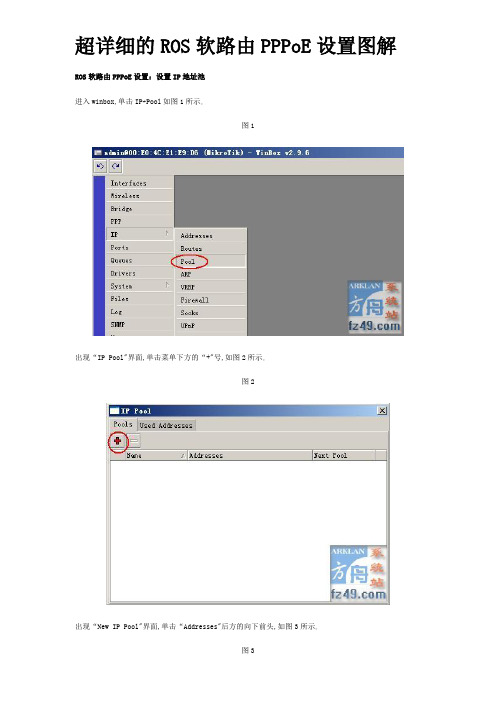
超详细的ROS软路由PPPoE设置图解ROS软路由PPPoE设置:设置IP地址池进入winbox,单击IP→Pool如图1所示。图1出现“IP Pool"界面,单击菜单下方的“+"号,如图2所示。图2出现“New IP Pool"界面,单击“Addresses"后方的向下前头,如图3所示。图3输入地址池范围,本例为192.168.6.11-192.168.6.252,如图4所示,完成后,单击“OK"退出。图4ROS软路由PPPoE设置:设置PPPoE服务在主菜单中,单击“PPP"如图5所示。图5出现“PPP"对话框,单击“Secrets"标签后,再单击左上角的“+",如图6所示。图6出现“New PPP Secret"对话框,Name为登录名,Password为登录密码,我们这里设置为“111", 在“Service"中选择“pppoe" ,若需要对工作站限速可以在下方的Limit Bytes In和Limit Bytes Out框中设置上行和下行限速,注意单位为字节/秒,若要限制为1M的速度,可以设置为1024000。完成后如图7所示,单击“OK"完成由帐号的设置。图7回到“PPP"设置界面,单击“Profiles"标签,双击默认的配置文件default,如图8所示'图8在Local Address和Remote Address中选择前面建立的地址池名,本例为pool1,在“DNS Server"框中,填入DNS地址,若有多个DNS,可能单击“DNS Server"框后面向下的箭头。完成后如图9所示。单击“OK"按钮退出。图9回到“PPP"设置界面,单击“Interfaces"标签,再单击“PPPoE Server"如图10所示。图10出现“New PPPoE Service"对话框,在“Interface"框中选择内网网卡,本例为Lan,勾选中“One Session Per Host "选项。完成后如图11所示。单击“OK"按钮完成设置。图11至此ROS软路由PPPoE设置的路由器端已设置完成。IP→Firwall中的设置跟常规设置一样。加一条NAT规则,Chain中选择“srcnat",Src.Address的内网网段,也可能不设置网段,即对所以网段都进行转发。Action中设置“Action"为“masquerade",设置完成后,如图12 图13所示。图12图13ROS软路由PPPoE设置:客户机的设置(以windows xp 为例)在工作站建立一下PPPoE的连接。按下面图设置即可,设置完成后,将桌面的“PPP连接"放到启动组即可自动连接。到这里就ROS软路由PPPoE设置就完成了。
winbox配置教程
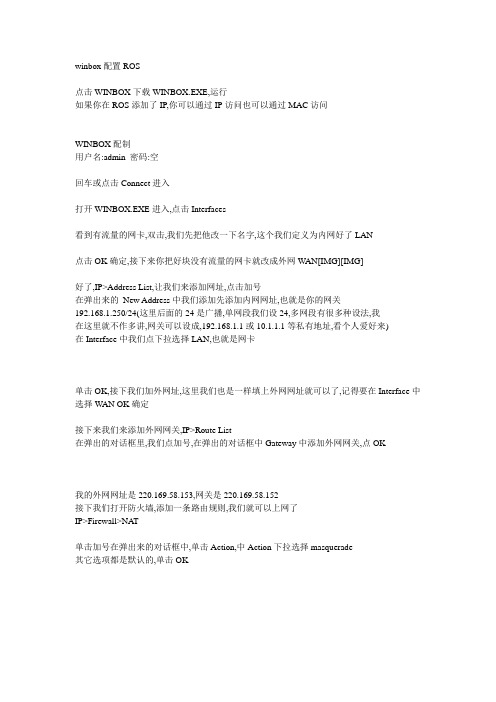
winbox配置ROS点击WINBOX下载WINBOX.EXE,运行如果你在ROS添加了IP,你可以通过IP访问也可以通过MAC访问---------------------------------------------------------WINBOX配制用户名:admin 密码:空回车或点击Connect进入打开WINBOX.EXE进入,点击Interfaces看到有流量的网卡,双击,我们先把他改一下名字,这个我们定义为内网好了LAN点击OK确定,接下来你把好块没有流量的网卡就改成外网W AN[IMG][IMG]好了,IP>Address List,让我们来添加网址,点击加号在弹出来的New Address中我们添加先添加内网网址,也就是你的网关192.168.1.250/24(这里后面的24是广播,单网段我们设24,多网段有很多种设法,我在这里就不作多讲,网关可以设成,192.168.1.1或10.1.1.1等私有地址,看个人爱好来)在Interface中我们点下拉选择LAN,也就是网卡单击OK,接下我们加外网址,这里我们也是一样填上外网网址就可以了,记得要在Interface中选择W AN OK确定接下来我们来添加外网网关,IP>Route List在弹出的对话框里,我们点加号,在弹出的对话框中Gateway中添加外网网关,点OK我的外网网址是220.169.58.153,网关是220.169.58.152接下我们打开防火墙,添加一条路由规则,我们就可以上网了IP>Firewall>NA T单击加号在弹出来的对话框中,单击Action,中Action下拉选择masquerade其它选项都是默认的,单击OK设置外网IP和外网网关(2)这里,我们假设本网吧外网IP为:222.82.241.34,网关为:222.82.241.33,子网掩码为:255.255.255.252开始设置。
ros软路由实用技术ros软路由adsl双线 pppoe服务器设置(图文讲解)
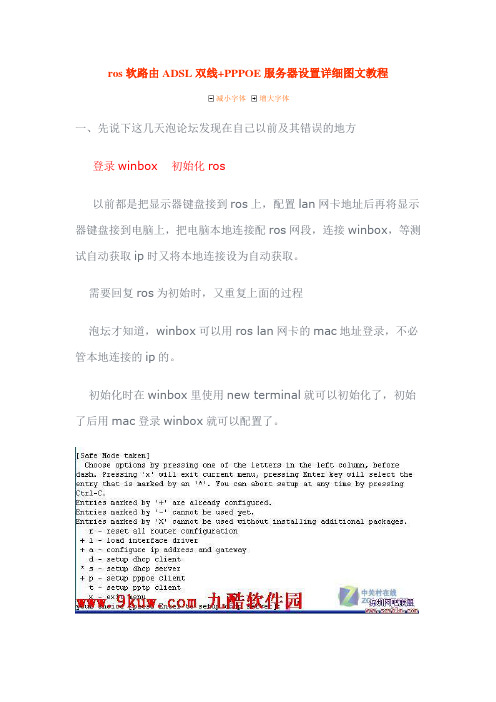
ros软路由ADSL双线+PPPOE服务器设置详细图文教程减小字体增大字体一、先说下这几天泡论坛发现在自己以前及其错误的地方登录winbox 初始化ros以前都是把显示器键盘接到ros上,配置lan网卡地址后再将显示器键盘接到电脑上,把电脑本地连接配ros网段,连接winbox,等测试自动获取ip时又将本地连接设为自动获取。
需要回复ros为初始时,又重复上面的过程泡坛才知道,winbox可以用ros lan网卡的mac地址登录,不必管本地连接的ip的。
初始化时在winbox里使用new terminal就可以初始化了,初始了后用mac登录winbox就可以配置了。
总结:把ros的电脑先设BIOS设为来电自动开机,忽略一切错误开机,就可以再也不接键盘和显示器了。
二、配置ros 双ADSl负载均衡走的弯路因为夹杂了pppoe服务,一直配不通,用脚本生成器生成的也不通,看很多教程,互相影响,自己最后也不知道在配什么了。
总结:先一步一步配,看到哪一步不通。
不如1、先配好lan,看winbox能否登陆winbox2、配置双线adsl,看2条adsl是否拨号成功,双线adsl脚本配置后,在ip里是不应该出现58类ip的,因为之前不理解自动刷新网关,看到脚本里58类ip,自己的机子里没有,以为不正常,重复添加脚本。
(增加pppoe服务后,拨号用户不通,这个后面详解)3、客户机配置手动ip和dns,看能否上网。
3、增加pppoe服务,导入pppoe账号,可以用脚本生成器生成。
三:配置双线adsl+pppoe服务过程1、安装ros,这个这里省略。
2、配置lan ip3、电脑配ip,和ros一个网段,winbox登陆,获取到lan的MAC,把ip换为mac登陆。
方法是ip登陆后点下后面小□(里面有三个...的那个,connect左边那个)在打开的菜单里点mac就可以换了。
4、改网卡名字我把第一个改为wan1,第二个改为wan2,第三个改为lan。
RouterOS路由登陆方式,如何在WinBox界面登录?

RouterOS路由登陆方式,如何在WinBox界面登录?
RouterOS的基本操作——登录
管理RouterOS最方便的工具是Winbox,下面我来介绍RouterOS路由在Winbox管理界面登录的方法。
Winbox管理
RouterOS的管理方式有本地终端命令行管理,远程telnet,web页面管理以及winbox管理
MAC-telnet 是在路由器没有IP 地址的情况下或者配置防火墙参
数后无法连接,通过路由器网卡MAC 地址登录的方式远程连接到路由器。
MAC-telnet 仅能使用在来自同一个广播域中(因此在网络中不能有路由的存在),且路由器的网卡应该被启用。
注:在Winbox 中嵌入了通过MAC 地址连接路由器的功能,并内置了探测工具。
这样在管理员忘记或复位了路由器后,同样可以通过MAC 登陆到RouterOS 上,进行图形界面操作。
Winbox 图形操作界面
Winbox 控制台是用于MikroTik RouterOS 的管理和配置,使用图形管理接口(GUI)。
通过连接到MikroTik 路由器的HTTP(TCP 80 端口)欢迎界面下载Winbox.exe 可执行文件,下载并保存在你的Windows 中,之后直接在你Windows 电脑上运行Winbox.exe 文件。
ROS软路由详细设置 图文
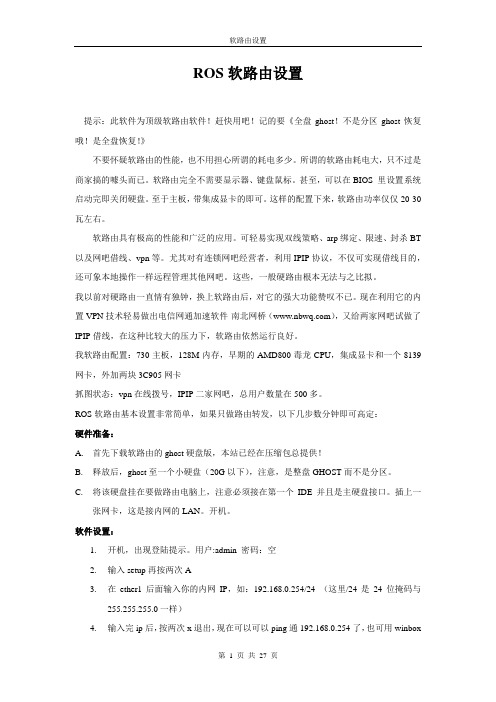
ROS软路由设置提示:此软件为顶级软路由软件!赶快用吧!记的要《全盘ghost!不是分区ghost恢复哦!是全盘恢复!》不要怀疑软路由的性能,也不用担心所谓的耗电多少。
所谓的软路由耗电大,只不过是商家搞的噱头而已。
软路由完全不需要显示器、键盘鼠标。
甚至,可以在BIOS 里设置系统启动完即关闭硬盘。
至于主板,带集成显卡的即可。
这样的配置下来,软路由功率仅仅20-30瓦左右。
软路由具有极高的性能和广泛的应用。
可轻易实现双线策略、arp绑定、限速、封杀BT 以及网吧借线、vpn等。
尤其对有连锁网吧经营者,利用IPIP协议,不仅可实现借线目的,还可象本地操作一样远程管理其他网吧。
这些,一般硬路由根本无法与之比拟。
我以前对硬路由一直情有独钟,换上软路由后,对它的强大功能赞叹不已。
现在利用它的内置VPN技术轻易做出电信网通加速软件-南北网桥(),又给两家网吧试做了IPIP借线,在这种比较大的压力下,软路由依然运行良好。
我软路由配置:730主板,128M内存,早期的AMD800毒龙CPU,集成显卡和一个8139网卡,外加两块3C905网卡抓图状态:vpn在线拨号,IPIP二家网吧,总用户数量在500多。
ROS软路由基本设置非常简单,如果只做路由转发,以下几步数分钟即可高定:硬件准备:A.首先下载软路由的ghost硬盘版,本站已经在压缩包总提供!B.释放后,ghost至一个小硬盘(20G以下),注意,是整盘GHOST而不是分区。
C.将该硬盘挂在要做路由电脑上,注意必须接在第一个IDE并且是主硬盘接口。
插上一张网卡,这是接内网的LAN。
开机。
软件设置:1.开机,出现登陆提示。
用户:admin 密码:空2.输入setup再按两次A3.在ether1后面输入你的内网IP,如:192.168.0.254/24 (这里/24是24位掩码与255.255.255.0一样)4.输入完ip后,按两次x退出,现在可以可以ping通192.168.0.254了,也可用winbox在图形界面下访问路由了。
ROS软路由详细最完整教程(图)
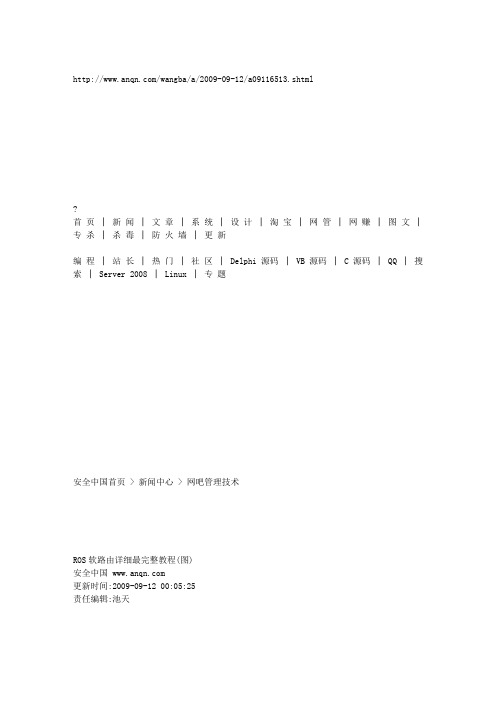
/wangba/a/2009-09-12/a09116513.shtml?首页│新闻│文章│系统│设计│淘宝│网管│网赚│图文│专杀│杀毒│防火墙│更新编程│站长│热门│社区│ Delphi 源码│ VB 源码│ C 源码│ QQ │搜索│ Server 2008 │ Linux │专题安全中国首页 > 新闻中心 > 网吧管理技术ROS软路由详细最完整教程(图)安全中国 更新时间:2009-09-12 00:05:25责任编辑:池天ROS软路由基本设置非常简单,如果只做路由转发,以下几步数分钟即可高定:硬件准备:1、首先下载软路由的ghost硬盘版,如果没有,从/download/ros297.rar下载2、释放后,ghost至一个小硬盘(20G以下),注意,是整盘GHOST而不是分区。
3、将该硬盘挂在要做路由电脑上,注意必须接在第一个IDE并且是主硬盘接口。
插上一张网卡,这是接内网的LAN。
开机。
软件设置:1、开机,出现登陆提示。
用户:admin 密码:空2、输入setup再按两次A??3、在ether1后面输入你的内网IP,如:192.168.0.254/24 (这里/24是24位掩码与255.255.255.0一样)4、输入完ip后,按两次x退出,现在可以可以ping通192.168.0.254了,也可用winbox 在图形界面下访问路由了。
5、关机,插上另一张网卡,这个是接外网的,即WAN,现在可以去掉软路由电脑的显示器和键盘了。
6、开机,运行winbox以admin身份登陆7、添加外网网卡。
在ip---address里按+,address输入你的外网ip和掩码位,比如218.56.37.11/29。
network和BROADCAST不填,INTERFACE里选择ethr28、增加外网网关。
ip-routes按+,Destination用默认的0.0.0.0/0 ,Gateway输入外网网关,比如218.56.37.109、实现NAT转发:IP-FIREWALL在NAT里点+,在ACTION里选masquerade10、现在该路由已经做好雏形,可以正常上网了。
[软路由技术] 超详细的ROS软路由PPPoE设置图解
![[软路由技术] 超详细的ROS软路由PPPoE设置图解](https://img.taocdn.com/s3/m/9183a97801f69e3143329488.png)
ROS软路由PPPoE设置:设置IP地址池进入winbox,单击IP僿漀漀氀舀﹙如图1所示图1出现“IP Pool"界面,单击菜单下方的“+"号,如图2所示图2出现“New IP Pool"界面,单击“Addresses"后方的向下前头,如图3所示图3输入地址池范围,本例为192.168.6.11-192.168.6.252,如图4所示,完成后,单击“OK"退出图4ROS软路由PPPoE设置:设置PPPoE服务在主菜单中,单击“PPP"如图5所示图5出现“PPP"对话框,单击“Secrets"标签后,再单击左上角的“+",如图6所示图6出现“New PPP Secret"对话框,Name为登录名,Password为登录密码,我们这里设置为“111", 在“Service"中选择“pppoe" ,若需要对工作站限速可以在下方的Limit Bytes In和Limit Bytes Out框中设置上行和下行限速,注意单位为字节/秒,若要限制为1M的速度,可以设置为1024000賿成后如图7所示,单击“OK"完成由帐号的设置图7回到“PPP"设置界面,单击“Profiles"标签,双击默认的配置文件default,如图8所示'图8在Local Address和Remote Address中选择前面建立的地址池名,本例为pool1,在“DNS Server"框中,填入DNS地址,若有多个DNS,可能单击“DNS Server"框后面向下的箭头賿成后如图9所示嗿击“OK"按钮退出图9回到“PPP"设置界面,单击“Interfaces"标签,再单击“PPPoE Server"如图10所示图10出现“New PPPoE Service"对话框,在“Interf ace"框中选择内网网卡,本例为Lan,勾选中“One Session Per Host "选项賿成后如图11所示嗿击“OK"按钮完成设置图11至此ROS软路由PPPoE设置的路由器端已设置完成IPFirwall中的设置跟常规设置一样加一条NAT规则,Chain中选择“srcnat",Src.Address的内网网段,也可能不设置网段,即对所以网段都进行转发Action中设置“Action"为“masquerade",设置完成后,如图12 图13所示图12图13ROS软路由PPPoE设置:客户机的设置(以windows xp 为例)在工作站建立一下PPPoE的连接按下面图设置即可,设置完成后,将桌面的“PPP连接"放到启动组即可自动连接到这里就ROS软路由PPPoE设置就完成了。
ROS最详细的Hotspot设置教程带图解》网吧路由教程》网吧路由》天下网吧

ROS最详细的Hotspot设置教程带图解》网吧路由教程》网吧路由》天下网吧网关路由器的网络参数如下:WAN 口对应外网IP 为10.200.15.200/24,网关为10.200.15.1 LAN 口对应内网IP 为192.168.1.1/24DNS:61.139.2.69根据这些参数我们需要先配置好IP 地址、网关和DNS,并打开DNS 缓存等。
进入 ip address 配置IP 地址:进入 ip route 配置网关:进入 ip firewall nat 设置好NAT 伪装:进入 ip dns 配置DNS 缓存:现在我们的基本参数已经配置完成,现在我们需要配置的Hotspot 参数,配置Hotspot 参数的基本流程是:1、先进入ip hotspot user profile 设置用户分组规则2、然后在ip hotspot user 添加用户的帐号3、进入ip hotspot server profile 配置服务器规则4、在ip pool 中分配IP 地址段,根据需要启用DHCP 服务5、在ip hotspot server 添加并启用hotspot 服务现在我们进入 ip hotspot,并配置ip hotspot use profile在 user profile 里面一般配置如下几个参数:Idle-Timeout:用户在一定时间内没有任何流量发出后自动注销连接Keepalive-Timeout:路由器主动通过ICMP 探测主机是否在线,如果在一定时间为探测到自动注销连接(如果用户机开启防火墙,路由器无法探测到)Shared-users:帐号的分享用户多少,默认为1,即仅一个用户使用该帐号。
Rate-Limit:分配每个帐号带宽,格式为“上行 / 下行”Transparent-proxy:透明代理功能是否开启,一般使用Hotspot认证建议不用打开此参数。
其他参数请参考具体Hotspot 手册。
网吧专用ros软路由教程2
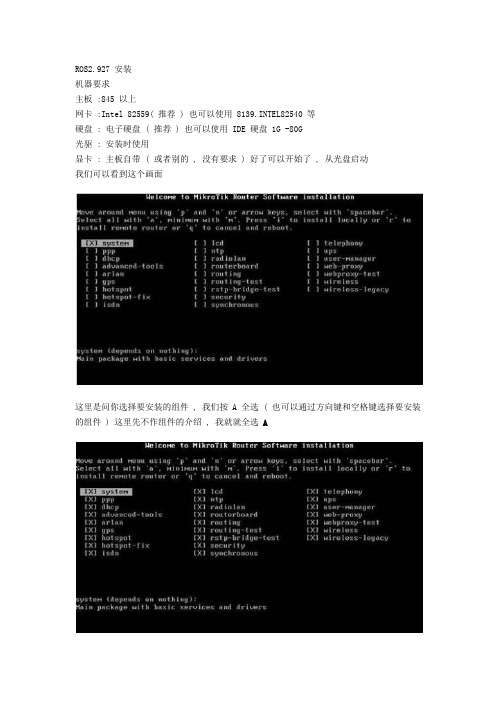
ROS2.927 安装机器要求主板 :845 以上网卡 :Intel 82559( 推荐 ) 也可以使用 8139.INTEL82540 等硬盘 : 电子硬盘 ( 推荐 ) 也可以使用 IDE 硬盘 1G -80G光驱 : 安装时使用显卡 : 主板自带 ( 或者别的 , 没有要求 ) 好了可以开始了 , 从光盘启动我们可以看到这个画面这里是问你选择要安装的组件 , 我们按 A 全选 ( 也可以通过方向键和空格键选择要安装的组件 ) 这里先不作组件的介绍 , 我就就全选A按I 键开始安装会有一个提示Do you want to keep old configuration? [y/n]:意思问你是否保持磁盘原有的格式 , 这里我们选 N, 不保留接下来还有个提示 ,Continue? 意思是是否格式化硬盘 , 我们选 Y正在格式化硬盘 , 正在复制文件安装完成 , 按回车重启这个时候请取出光盘 , 或调成从硬盘启动 , 或者拆下光驱 ,ROS 就安装好了 , 光驱不需要了启动路由 , 进入登录界面接上内网网线 , 也可以直接也计算机对连ROS 下配制默认用户名 :ADMIN 密码 : 空接下来还有个提示 ,Continue? 意思是是否格式化硬盘 , 我们选 Y正在格式化硬盘 , 正在复制文件安装完成 , 按回车重启这个时候请取出光盘 , 或调成从硬盘启动 , 或者拆下光驱 ,ROS 就安装好了 , 光驱不需要了启动路由 , 进入登录界面接上内网网线 , 也可以直接也计算机对连ROS 下配制默认用户名 :ADMIN 密码 : 空登录成功会有一个提示Do you want to see the software license? [y/n]:意思是问你是否要看 ROS 使用说明和服务条款 , 都是 E 文的 , 如果你想看的话选 Y, 这里我就不看了选 N 跳过直接进入我们关键的 IP 配制关键步骤输入 setup 开始配制r - reset all router configuration ( 恢复所有设置 , 回到初使 ) l - configure ip address and gatewaya - configure ip akkress and gatewayd - setup dhcp clients - setup dhxp serverp - setup pppoe clientt - setup pptp clientx - exit menu ( 退出菜单 )your choice [press Enret to configure ip address and gateway]: 我们选 A 添加 IPa - add ip addressg - setup default gatewayx - exit menuyour choice [press Enter to add ip address]:回车添加 IP 和 DNSenable interface:ether1( 网卡选择 , 默认第一块 ,ether1, 如果你要选择第二块请改成 ether2)回车确认ip address/netmask: (192.168.1.250/24) ( 这里 24 代表 255.255.255.0 16 代表 255. 255.0.0)接下来 , 你可以通过 WINBOX 访问你的路由先不用 WINBOX 访问 ROS 直接在 WEB 页面 ROS login 登陆 :ADMIN 密码 : 空点击 WINBOX 下载 WINBOX.EXE, 运行如果你在 ROS 添加了 IP, 你可以通过 IP 访问也可以通过 MAC 访问WINBOX用户名 :ADMIN 密码 : 空回车或点击 Connect 进入点击 Interfaces 看到有流量的网卡 , 双击 , 我们先把他改一下名字 , 这个我们定义为内网好了 LAN点击 OK 确定 , 接下来你把好块没有流量的网卡就改成外网 WAN接下我们打开防火墙 , 添加一条路由规则 , 我们就可以上网了IP>Firewall>NAT单击加号在弹出来的对话框中 , 单击 Action, 中 Action 下拉选择 masquerade 其它选项都是默认的 , 单击 OK好了 , 我们接上外网网线就可以上网了如果想看到 ROS 的 CPU 和内存使用情况及运行时间可以在标题栏点右键添加 :下面我们讲下 ROS 的一些功能 .• ARP 集体绑定:foreach i in=[/ip arp find dynamic=yes ] do={/ip arp add copy-from=$i} 这个是ARP 集体绑定的脚本在 system -----scripts 添加脚本命令添加好策略后运行 run scripts 就可以集体 ARP 绑定 , 最好是在工作站全部上网后运行 .• 集体限速:for sss from 1 to 200 do={/queue simple add name=(jx . $sss) dst-address=(192. 168.0. . $sss) interface=wan max-limit=10240000/1024000 parent=none priority=1 queue=default/default burst-limit=20480000/2048000 burst-threshold=15360000/153 6000 burst-time=10s/10s } 这个是限速脚本 .说明一下 ::for sss from 1 to 200 do={/queue simple add name=(jx . $sss) dst-address=(192. 168.0. . $sss) 这条说明这个脚本对 192.168.0.1---192.168.0.200 这个段的机器有效 .max-limit=10240000/1024000: 是最大速度 ( 下载 1M 上传 100 K)interface=wan parent=none priority=8 queue=default/default : 这个是数据包优先级 : 设置数据包优先传输 , 数字越小越优先 , 最高为 8 最小为 1, 默认为 8burst-limit=20480000/2048000 : 突发速度极限 ( 下载 2M 上传 200 K)burst-threshold=15360000/1536000 普通突发速度 ( 下载 1.5M 上传 150 K)burst-time=10s/10s : 下载和上传突发时间 . 默认为 10 秒钟即速度达到突发速度时 1 0 秒后自动转为普通速度 , 设置为 0 时突发速度设置无效 .在 system -----scripts 添加脚本命令 :下图是设置好的限速情况 :• 添加防火墙 :将防火墙文件放到 ROS 自带的 FTP 里 : 在 IE 键入 :FTP://192.168.1.250 用户名 :AD MIN 密码 : 空进入 ROS 的控制台 : New Terminal在命令提示符后键入 : Import fhq.rsc ( 导入防火墙策略 )• 关闭 ROS 多余的服务 : IP---services:4 . 设置 ADMIN 密码 : PASSWORD• 流量查看工具 : ( 主要用于监控各工作站的内外网流量情况Tools---Touch• 备份 (backup) 与还原 (restore) 配置文件 .Files—backup 备份 ROS 配置文件 , 进入 ROS FTP 将文件拷出备份即可 .Files—Restore : 还原配置文件 . 先将配置文件拷入的 ROS FTP 中 . 然后进入 Files 选中要还原的配置文件点 Restore 即可 .还有一些其他功能大家可以查考网上的教程或 ROS 脚本生成器。
ROS的winbox中文版使用教程

NAT Router图形管理操作手册基本设置在使用NAT Router图形管理前,必须在本机上启用和设置网卡查看网卡状态:当我们需要查看路由器上的网卡使用情况,点开Interfaces可以看到网卡的使用状况:如果需要查看WAN口的使用情况,直接点开Interface列表中的WAN口的选项点开Traffic可以看到WAN口上的流量滢型图:设置一个双网口的基本路由1、添加IP地址:当我们需要添加IP地址,先进入IP-Addresses目录:如果我们要在LAN口上添加192.168.0.1/255.255.255.0(子网掩码24位)的地址,点开Addresses项后,点加号并填入相应的设置,设置完后点OK。
WAN口的设置同样的操作。
2、添加网关:进入IP-Routers中添加网关,列如网关假设为192.168.0.254,在路由列表中点加号,在Gateway中填写网关:3、IP伪装当IP地址和网关设置完毕后,这时可根据自己的路由器需要是否伪装内网的IP地址(即NAT功能),假设内网地址段为192.168.0.0/24,具体设置如下:进入IP-firewall-src-nat中添加一条策略,帆src-address设置为192.168.0.0/24,并帆action设置为masquerade(伪装):一个双网口的基本路由设置帱完成。
设置双WAN口的负载均衡基本情况:用户有两条Internet线路,一条是使用光纤,另一条是使用ADSL。
使用IP伪装使一个幀域网共享上网。
NAT Router共有3块网卡,WAN1用于ADSL,WAN2用于光纤,LAN用于连接终端。
实现负载平衡,并且在其中一条线路断掉后自动切换为单线路,线路恢复后,继续使用负载平衡。
实施:1、配置光纤线路 在IP-address中为光纤线路配置IP地址、子网掩码,地址为 61.139.77.77,掩码24,网关61.139.77.1,interface WAN2 设置的方滕同上面相同。
Winbox下配置RouterOS端口映射及解决真实IP显示及回流问题

看过很多Ros 的技术文章和教程,但是发现很多都是linux 命令行式的,这对于新手来说很难看懂,大家还是习惯winbox 来配置ROS ROS,今天我们就来讲讲,如,今天我们就来讲讲,如何在winbox 里配置ROS 的端口映射,以及内网web 服务器如何实现显示真实外网IP 的方法。
的方法。
第一步,当然是正确的安装ros,ros,然后配置上网成功,这个网上教程很多我们这然后配置上网成功,这个网上教程很多我们这里就不做介绍了里就不做介绍了第二步,我们就来教大家如何配置端口映射第二步,我们就来教大家如何配置端口映射进入winbox,winbox,点击点击IP→ Firewall→Nat打开防火墙设置界面。
点击左上角红色的“+”号,添加一条dstnat 规则,其中dst.address 填写你要映射的外网IP IP,,本例为218.87.96.xxx(218.87.96.xxx(此处请填入您的外网此处请填入您的外网IP),IP),然后选择然后选择protocol 协议为6,即TCP 协议,设置Dst. port (目标端口)为(目标端口)为8080。
设置完成后如图所示。
设置完成后如图所示。
设置完成后如图所示单击“Action”选项卡,在Action 框中,选择“dst-nat ” ,在“To.Address”框中填写内网提供服务的IP 地址,本例为192.168.1.3,192.168.1.3,在“To.Port”填写内在“To.Port”填写内网提供服务的IP 端口,这样基本映射就完成了,如图2所示,此时可以在外网中输入你的外网IP IP,即可看到内网,即可看到内网192.168.1.3WEB 服务器上的网站了。
以同样的方法可以设置的方法可以设置 FTP FTP和远程桌面。
注意这些服务的端口都是不一样的,例如你有两台内网WEB 服务器,服务器,8080端口已经用掉了,第二台便来能映射到80上了,但可以映射到其它没有使用过的端口上,例如81端口。
ROS软路由详细设置_图文
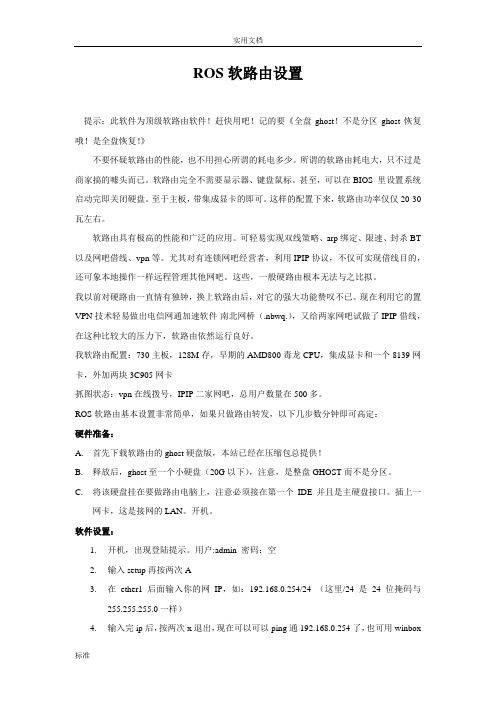
ROS软路由设置提示:此软件为顶级软路由软件!赶快用吧!记的要《全盘ghost!不是分区ghost恢复哦!是全盘恢复!》不要怀疑软路由的性能,也不用担心所谓的耗电多少。
所谓的软路由耗电大,只不过是商家搞的噱头而已。
软路由完全不需要显示器、键盘鼠标。
甚至,可以在BIOS 里设置系统启动完即关闭硬盘。
至于主板,带集成显卡的即可。
这样的配置下来,软路由功率仅仅20-30瓦左右。
软路由具有极高的性能和广泛的应用。
可轻易实现双线策略、arp绑定、限速、封杀BT 以及网吧借线、vpn等。
尤其对有连锁网吧经营者,利用IPIP协议,不仅可实现借线目的,还可象本地操作一样远程管理其他网吧。
这些,一般硬路由根本无法与之比拟。
我以前对硬路由一直情有独钟,换上软路由后,对它的强大功能赞叹不已。
现在利用它的置VPN技术轻易做出电信网通加速软件-南北网桥(.nbwq.),又给两家网吧试做了IPIP借线,在这种比较大的压力下,软路由依然运行良好。
我软路由配置:730主板,128M存,早期的AMD800毒龙CPU,集成显卡和一个8139网卡,外加两块3C905网卡抓图状态:vpn在线拨号,IPIP二家网吧,总用户数量在500多。
ROS软路由基本设置非常简单,如果只做路由转发,以下几步数分钟即可高定:硬件准备:A.首先下载软路由的ghost硬盘版,本站已经在压缩包总提供!B.释放后,ghost至一个小硬盘(20G以下),注意,是整盘GHOST而不是分区。
C.将该硬盘挂在要做路由电脑上,注意必须接在第一个IDE并且是主硬盘接口。
插上一网卡,这是接网的LAN。
开机。
软件设置:1.开机,出现登陆提示。
用户:admin 密码:空2.输入setup再按两次A3.在ether1后面输入你的网IP,如:192.168.0.254/24 (这里/24是24位掩码与255.255.255.0一样)4.输入完ip后,按两次x退出,现在可以可以ping通192.168.0.254了,也可用winbox在图形界面下访问路由了。
ROS软路由详细设置_图文全解

ROS软路由设置提示:此软件为顶级软路由软件!赶快用吧!记的要《全盘ghost!不是分区ghost恢复哦!是全盘恢复!》不要怀疑软路由的性能,也不用担心所谓的耗电多少。
所谓的软路由耗电大,只不过是商家搞的噱头而已。
软路由完全不需要显示器、键盘鼠标。
甚至,可以在BIOS 里设置系统启动完即关闭硬盘。
至于主板,带集成显卡的即可。
这样的配置下来,软路由功率仅仅20-30瓦左右。
软路由具有极高的性能和广泛的应用。
可轻易实现双线策略、arp绑定、限速、封杀BT 以及网吧借线、vpn等。
尤其对有连锁网吧经营者,利用IPIP协议,不仅可实现借线目的,还可象本地操作一样远程管理其他网吧。
这些,一般硬路由根本无法与之比拟。
我以前对硬路由一直情有独钟,换上软路由后,对它的强大功能赞叹不已。
现在利用它的内置VPN技术轻易做出电信网通加速软件-南北网桥(),又给两家网吧试做了IPIP借线,在这种比较大的压力下,软路由依然运行良好。
我软路由配置:730主板,128M内存,早期的AMD800毒龙CPU,集成显卡和一个8139网卡,外加两块3C905网卡抓图状态:vpn在线拨号,IPIP二家网吧,总用户数量在500多。
ROS软路由基本设置非常简单,如果只做路由转发,以下几步数分钟即可高定:硬件准备:A.首先下载软路由的ghost硬盘版,本站已经在压缩包总提供!B.释放后,ghost至一个小硬盘(20G以下),注意,是整盘GHOST而不是分区。
C.将该硬盘挂在要做路由电脑上,注意必须接在第一个IDE并且是主硬盘接口。
插上一张网卡,这是接内网的LAN。
开机。
软件设置:1.开机,出现登陆提示。
用户:admin 密码:空2.输入setup再按两次A3.在ether1后面输入你的内网IP,如:192.168.0.254/24 (这里/24是24位掩码与255.255.255.0一样)4.输入完ip后,按两次x退出,现在可以可以ping通192.168.0.254了,也可用winbox在图形界面下访问路由了。
- 1、下载文档前请自行甄别文档内容的完整性,平台不提供额外的编辑、内容补充、找答案等附加服务。
- 2、"仅部分预览"的文档,不可在线预览部分如存在完整性等问题,可反馈申请退款(可完整预览的文档不适用该条件!)。
- 3、如文档侵犯您的权益,请联系客服反馈,我们会尽快为您处理(人工客服工作时间:9:00-18:30)。
网吧专用Ros软路由+Winbox教程(图)一:安装1、光盘版的(转自雨纷飞大哥作品)将iso文件刻录成可引导光盘。
机器的硬盘设置为IDE0,即第一个IDE通道的主盘。
bios设置光盘引导系统,放入光盘启动机器得到如下选择 2:Install RouteOS 2.8.18后稍等,得到如下画面:用方向键和空格选择你需要的模组功能后,按"A"全选,摁“i“键确定安装。
会再次询问你继续?yes or no?,摁“Y“.然后又问:do you want to keep lod configuraton?你需要保留旧的结构么?摁“N然后开始自动的格式化磁盘、安装核心、安装模组。
最后提示:Press ENTER to Reboot,按回车重新启动机器。
重新启动后出现图1的那个引导画面(如果没有出现而直接进了登陆界面说明用硬盘引导了):选择3: Crack RouteOS Floppy Disk,开始破解。
破解过程都是中文的。
如果你的硬盘在IDE0:0的话破解是不会有问题的。
否则可能出现系统文件被破坏、启动时0123456...循环出现等问题。
问你是否重启呢。
把光盘拿出来后按下Y确定重启动重新启动后开始登陆。
初始用户名admin,初始密码为空。
咦?怎么还有提示注册的信息和Soft ID?原来是还需要一个命令激活注册补丁才可以哦:输入命令:/system license import file-name=key或者缩写为/sy lic i f key然后提示你是否重新启动。
按Y重新启动重新启动并用admin:““登陆后发现,提示注册的信息已经完全消失了,现在是正式版了现在服务器启动起来了,但是还没有任何配置,若想用winbox对其进行控制,则必须激活和配置网卡的ip 掩码等。
这里我装了三块网卡,一块接电信,一块接网通,一块路由后接内网交换机。
首先看看三块网卡是否都被识别出来了,命令是:/interfaceprint可以缩写为/intpri以后用缩写不再另外注名。
结果应该如下图:然后我们来激活他们,命令是:ENABLE 0ENABLE 1ENABLE 20是第一块网卡。
激活后没有提示。
用print命令查看后发现网卡前面的X变成R,就代表激活成功了。
如下图但是ether1 ether2之类的名字实在是抽象不便于以后的配置,所以我们把网卡给改个名字:命令:SET 0 NAME=newname我这里用set 0 name=dianxinset 1 name=wangtongset 2 name=neiwang如下图:改名成功。
然后给他们相应的IP。
先返回顶层目录,用/键就可以了。
然后输入:IPADDRESSadd address 192.168.0.10/24 interface dianxinadd address 192.168.0.11/24 interface wangtongadd address 192.168.0.12/24 interface neiwang这样就设置好了dianxin、wangtong、内网这三块网卡的IP和子网掩码。
24代表255.255.255.0 我只是做实验写教程,具体IP地址还要根据你的实际情况来变动。
添加完毕后可以用print命令来查看结果。
如果发现某条有错误,用“remove错误的编号“既可以删除到这里IP的配置就大功告成了,我们终于可以跟文字界面说拜拜了~2、GHOST版的(原创)将下载好的G文件放在一块带有ghost的虚拟dos(我的是的MAX—dos)系统上,进ghost 选择恢复镜像到全盘(千万别错了哦,是全盘镜像)。
完毕重启后无需破解,余下的操作同上,我就不重复了。
二:winbox下调试根据你所设的局域网IP。
输入http://192.168.1.1(我的是192.168.1.1) 下载winbox得到如下图:输入管理员用户admin,默认密码为空,如图:第一项:interfaces。
这里可以更改你的网卡名称,查看个内外网总体查看外网流量如图:(选择网卡名称第四项traffic)第二项,IP由于你已经填写好了内外网的IP,所以IP Addresses里无须再管了。
注意事项,外网掩码请仔细询问你当地的电信或者网通部门2、ip routes,这里是更改你所走的网关用的,如图3、IP pool(不管他)4、IP arp(这里是网卡mac地址与ip地址绑定,我是绑定了),具体操作,双击前面带D (代表未arp绑定)的IP地址,点tools选择copy,点OK,哈哈,前面的D就没啦,恭喜你绑定成功。
5、IP vrrp(不管他)6、IP firewall(重点哦)到这里了,是不是还拼不通外网啊,哈哈,没有IP伪装啊,当然上不了啊。
IP—firewall—source,点加号加一条规则,第一项里面填你的设置的内网网段,不是网关哦,后面跟24,不是32哦。
切记!如图能上网了吧,这时候你的软路由非常脆弱,所以,我们来给他增“墙”,本文核心,防火墙配置。
input 设置图:一些重要的端口改变图:为什么要改变端口,用途很明显,默认的大家都知道,而你所改的呢?只有你自己知道,哈哈,这就是效果!看到没?比如telnet啊,winbox啊,upnp,http(这里是指访问你的路由的http端口哦)。
forward 设置,这里控制着你网吧的安全核心,先看图:其本都是drop drop drop。
(阻止的意思啦)tcp/udp协议的134—139端口,445端口(把三波引进来的就是这个端口,罪大恶极,封封封!)500端口(这个端口是别人经常攻击你软路由的端口,也封)还有迅雷5啊,P2P啊,QQ 幻想啊(你的是100M光纤就别封了,无所谓)output 设置,此项比较简单,但很重要,syn大家都明白吧。
如图:virus设置:(也很重要哦)如果你input forward 两项防火没有起到什么作用,可以在里面做个跳转,使之两项转向virus设置。
virus设置图:jump(跳转图):哈哈,防火墙设置基本完成,不要看似简单,记住写规则的顺序:先允许,后拒绝,别说我没讲哦,否则防火墙会被你配的一团糟,你还以为你的路由很安全呢?哈哈。
端口映射:这项比较简单,IP—firewall—Destination。
先看图:负载平衡:IP—firewall—connections 点Tracking 看我图设置:刚才有人问我配置怎么样,建议网卡用60元左右的吧,8139嘛最好不要用,路由的流量不小哦。
慎用慎用。
别的硬件倒无所谓,我想现在硬件也不会差到哪里吧,CPU,内存都是超便宜哦。
至于网卡顺序嘛:以三块网卡为例,以我的为例,从主板显卡这边数,依次为3、2、1。
路由水晶头做法:路由与电信的转发包同一设备,所以,你想想是用哪种接法呢?在这里卖个关子,不说。
不能什么都喂给你吃哦,有得时候自己动手,学的更多更深!我想知的是。
软件稳不稳定。
机子配制要不要很高的。
100多台的。
还有。
能不能控制内网的每个IP 的下载上传的流量。
限制以后。
会不会导倒内网打开网页慢的。
我前几天就买了侠诺的路由器。
它的只能限制内网的总速度的。
不能对每个IP的限制。
还有这样整体限制上传下载。
会影响到内网打开网页慢。
楼主我想知道这些的。
不知大家有没有测试过的。
这些问题得到解决没?机器配置要求不高,由于没有128的内存,我用的是256的,由于没有815的板子,我用的845的,由于没有cy1.7的CPU,我用的是2.0的,关键在网卡配置。
呵呵,ROS可以单个IP限速,不过我从来不限,防火墙配置好了,限速干什么呢?限速后玩游戏,网页都很正常。
但有人提及过刷浩方问题,由于我不限速,所以,至今没发现。
大家要限速的请看下面:Queues项的Simple queue:我的前面都是X,就是没有启用的意思啦,关键时候用一下,哈哈。
ros下怎样用命令关机?system—shutdown1、安装ROS除了自己学习和测试用ROS外,最好还是单独用一台机器,相信这也不用多说,安装的时候要注意的是硬盘一定要接在IDE0上面,并且作为主盘MASTER,光驱随便,很多安装之后不能正常启动的都是这个问题、用安装光盘启动后,如图选择 i 进入安装界面选择需要安装的package选择完后,再按i安装,y确定,再按n不保存旧配置。
最后回车重新启动,这时进入ROS是未注册的版本用光驱启动,在启动菜单按c破解破解之后进入已经没有了未注册提示。
2、服务端配置/interface pri 能显示出你现在可用的网卡。
如图/ip addressadd address=192.168.1.1/24 interface=ether1设置ether1为内网IP,其中192.168.1.1/24添自己的内网IP ,设置成功没有提示,可以用pri查看3、winbox配置(所有配置都在这里进行)在局域网其他机器IE浏览器192.168.1.1 进入WEBBOX,左边可以下载WINBOX,当然如果你已经有WINBOX可以省略这步。
打开WINBOX输入IP和用户名连接进入配置界面(1)点左侧INTERFACE,双击ether1将name改为lan,同样将另两个改为cnc和tel。
(2)左侧IP->ADDRESS ,+号,分别设置CNC和TEL的IP地址,添网通和电信给的IP/子网掩码(不要和我的一样...),红叉部分是自动添加的3)IP->ROUTE,+号添加默认的网关,默认网通就添网通网关,默认电信就添电信的网关,这里默认电信.如图11,正常下黑圈处为AS,黄圈出为ment设注释为tel(4)IP->FIREWALL,NAT选项卡,+号添加chain:srcnat,src.addr:192.168.1.0/24,ACTION选项卡里为masquerade.OK,现在可以通过电信上网了(5)上传路由表文件cnc.rsc FTP://admin:@192.168.1.1在WINBOX中,NEW TERMINAL,输入import cnc完成现在已经可以电信网通自动切换了.(6)只是切换也不太安全,一定要配制一下防火墙么,同5一样,上传防火墙的RSC文件到192.168.1.1,在NEW TERMINAL里执行import firewall,整体和第5步相近.(7)配置的差不多了,该改管理员账号了,左侧USERS,双击ADMIN改个名字和右下脚的password,如果不需要远程修改ROS的话,可以设定访问IP,192.168.1.0/24之类的。
